Win10系统更新完不能开机怎么办 Win10系统更新完不能开机解决方法 系统之家
时间:2024-07-31作者:bianji
在我们的计算机系统中,系统更新起着至关重要的作用。它不仅能为我们带来微软公司最新发布的功能,还能修复先前系统中的缺陷。部分用户在更新系统后遇到了电脑无法启动的问题,这该如何解决呢?接下来,我将为大家提供一份详细的解决方案。
解决方案步骤如下:
1、在电脑开机过程中,长按电源键进行关机,重复此操作三次以上。这样,在再次开机时,你就会直接进入到“恢复”界面,此时点击“查看高级修复选项”。

2、接着,在出现的选项中,选择“疑难解答”。
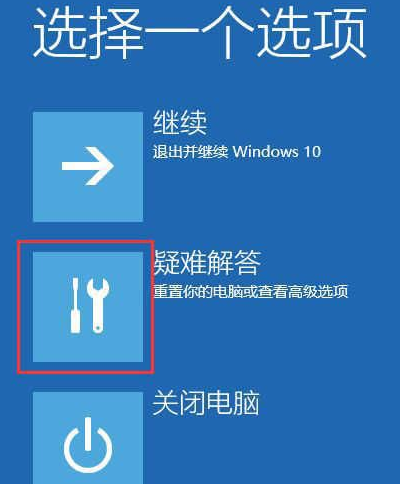
3、然后在“疑难解答”页面,点击“高级选项”。
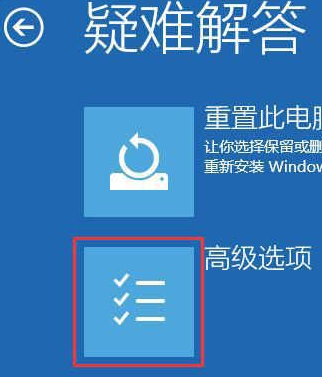
4、在高级选项中,选择“回退到以前版本”。
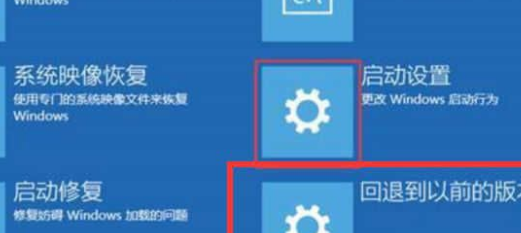
以上步骤就是解决Win10更新后无法开机问题的全部内容,希望对大家有所帮助。若还存在其他问题,请随时告知,我们将竭诚为您解答。
除此之外,我们还可以采取以下措施预防类似问题的发生:
- 1. 在进行系统更新前,确保电脑的硬件设备符合更新要求,以免出现不兼容的情况。 2. 更新前备份重要数据,以防数据丢失。 3. 选择合适的更新时间,避免在工作高峰期或夜间进行更新,以免影响正常工作和生活。 4. 在更新过程中,切勿操作电脑,以免导致更新失败。
系统更新是维护电脑稳定运行的重要手段,但同时也存在一定风险。我们要学会正确应对更新过程中可能出现的问题,及时寻求解决方案,以确保电脑的正常使用。
为了更好地了解和掌握计算机知识,我们要不断学习,积累经验。这样,在面对问题时,我们才能更加从容应对,确保电脑系统的安全稳定运行。

